X431shop.euでは、 Launch X431 Pro5診断スキャナーに関するよくある質問をいくつかまとめています。
Q: 節電するにはどうすればよいですか?
A:
1) ツールがアイドル状態になっている間は画面をオフにしてください。
2) 待機時間を短く設定します。
3) 画面の明るさを下げます。
4) 無線LAN接続が必要ない場合は、無線LAN接続をオフにしてください。
5) GPS サービスが使用されていない場合は、GPS 機能を無効にします。
Q:車両ECUとの通信エラーですか?
A:
(1) 診断コネクタが正しく接続されているかどうかをご確認ください。
(2) イグニッションスイッチがオンになっているかどうか。
(3) すべてのチェックが正常であれば、フィードバック機能を使用して車両の年式、メーカー、モデル、VIN 番号を送信してください。
Q: 車両 ECU システムへの入力に失敗しましたか?
A: ご確認ください:
1) 車両にこのシステムが装備されているかどうか。
2) VCI ドングルが正しく接続されているかどうか。
3) イグニッションスイッチがオンになっているかどうか。
4) すべてのチェックが正常であれば、車両の年式、メーカー、モデル、VIN 番号を
5) フィードバック機能を使用して当社に送信してください。
Q: タブレットをリセットした後、X-431 PRO5 アプリをダウンロードするにはどうすればよいですか?
A:
方法 1
注: 登録する前に、ネットワークが正しく接続されていることを確認してください。
タブレットが正常にリセットされたら、以下の手順に従ってアプリをダウンロードします。
ブラウザを起動すると、デフォルトの公式 Web サイトが開きます (空白のページが表示された場合は、入力バーにwww.x431.comと入力するだけです)。
「ログイン」をタップし、ユーザー名とパスワードを入力して「ログイン」をタップします。
シリアル番号が正しいことを確認し、「APPアプリケーションプログラム」をタップし、ダウンロードアイコンをタップしてダウンロードを開始します。
ダウンロードが完了したら、画面の指示に従ってインストールします。
インストール後、既存のユーザー名とパスワードを使用してログインし、アップデート センターに移動して診断ソフトウェアをダウンロードします。
方法 2
ダウンロード リンク: https://eninfo.x431.com/sv.aspx?TypeId=36&fid=t8:36:8
注: ダウンロードしてインストールした後、上記のアカウントを使用してログインし、ソフトウェアの更新に進んでください。 。
「VCI のアクティブ化」を選択しないでください。この手順は必要ありません。
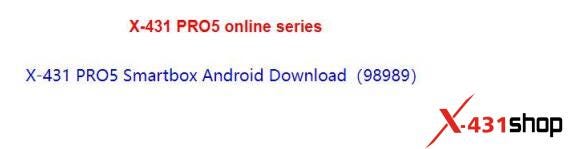
Q: 車両診断ソフトウェアの言語がシステム言語と一致しない場合はどうすればよいですか?
A: ツールのデフォルトのシステム言語は英語です。システム言語を優先言語に設定した後、アップデート センターにアクセスして、
対応する言語の車両診断ソフトウェアをダウンロードしてください。
ダウンロードした診断ソフトウェアがまだ英語で表示されている場合は、現在の言語のソフトウェアが開発中であることを示しています。
Q: ログインパスワードを取得するにはどうすればよいですか?
A: ログイン パスワードを忘れた場合は、以下の手順に従ってください。
1) ホーム画面でアプリケーション アイコンをタップして起動します。
2) 画面右上の「ログイン」をタップします。
3) 「パスワードを取得」をタップします。
4) 製品 S/N を入力し、画面上のプロンプトに従ってパスワードを取得します
Q: Smartbox J2534 PC ツールはどこからダウンロードできますか?
A: Smartbox J2534 PC ツールのダウンロード リンクをご確認ください。
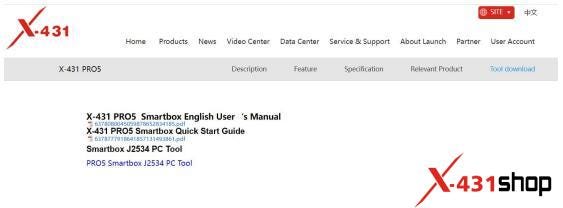
Q: このモデルを大型トラックの作業に使用できますか?
A: 大型トラック用のアダプターをすでにお持ちの場合は、デバイスの対応するソフトウェアとアダプターを直接購入できます。ご購入前に互換性を確認されることをお勧めします。当社では、ほとんどの強力ブランドを含むソフトウェア パッケージとアダプターも販売しています。購入をご希望の場合は、直接お問い合わせください。
Q: イモビライザー キーのプログラミングに入るにはどのメニューを使用しますか?
A: その他のモジュール -> IMMO、x-prog3 プログラマーが必要です。
Q:X431 Pro5 を起動すると、「デバイスが壊れています」というエラーが表示されました。どうすればいいですか?
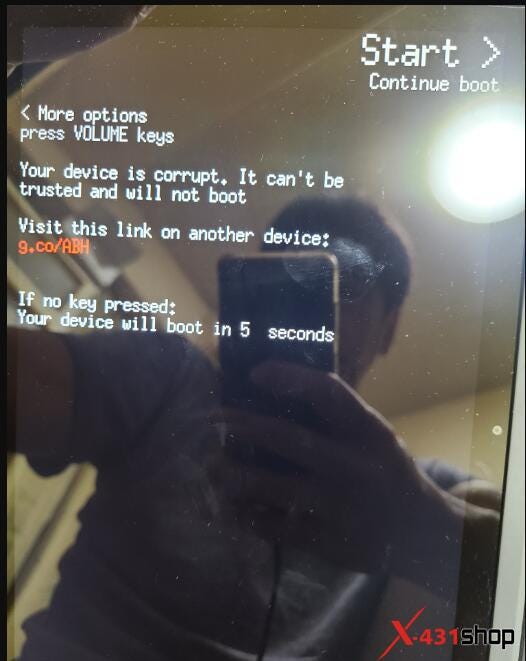
A: 出荷時設定にリセットする必要があります。リセット ファイルについては、カスタマー サービスにお問い合わせください。
Q: Launch X431 Pro 5 には Tesla 診断ソフトウェアが搭載されていますか?
A: はい、「モール」から購入する必要があります。
Q: Launch x431 pro は Haynes の電気情報をサポートしていますか?
A: いいえ、そうではありません。
Q:オンラインプログラミング機能の設定方法を教えてください。
A: Launch X431 PRO 5のオンライン プログラミング機能を有効にするには、次の手順を実行します。
1. USB ケーブルを介して PC を PRO5 診断スキャナに接続し、下の図に示すようにスキャナ上で USB コンピュータ接続をセットアップします。
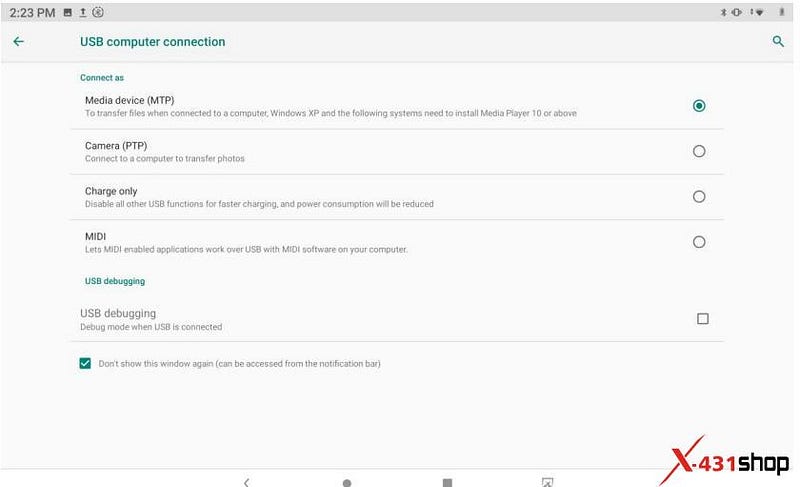
2. 「マイ コンピュータ」アイコンをクリックし、次のパスで StdCfg.ini という名前のファイルを見つけます: Lenovo TAB M10 FHD Rel\Internalshared storage\cnlaunch\X431Pro5\assets
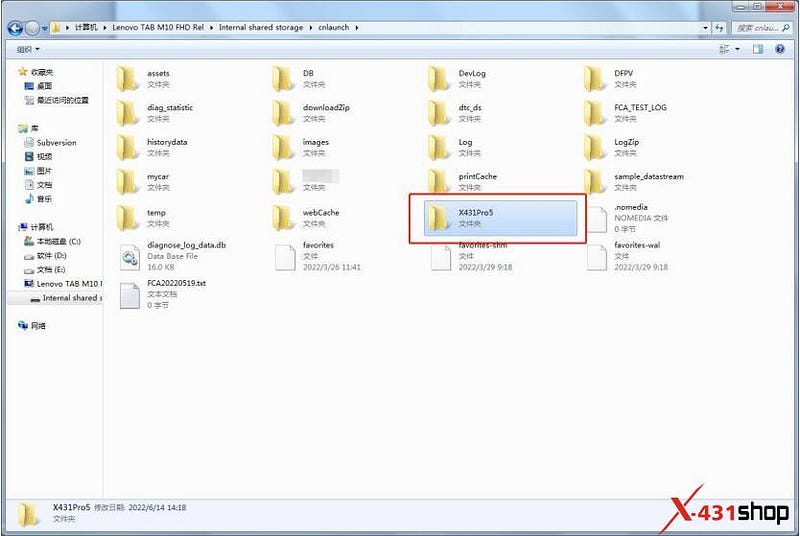
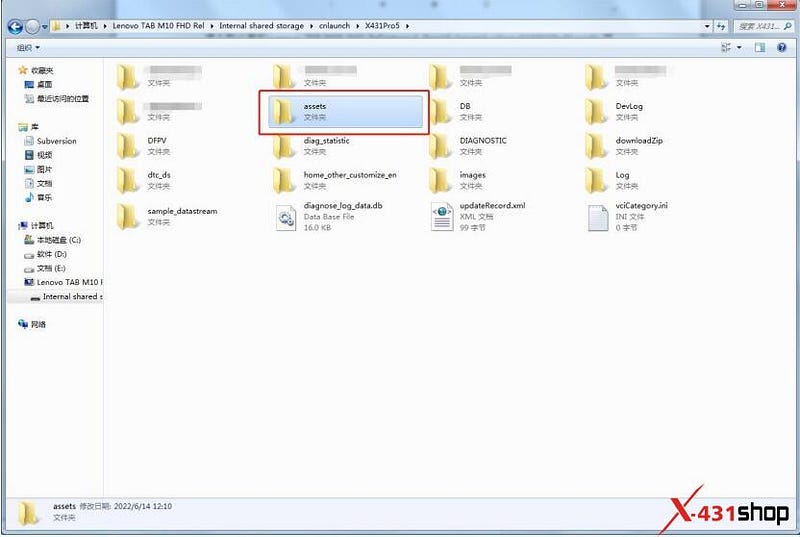
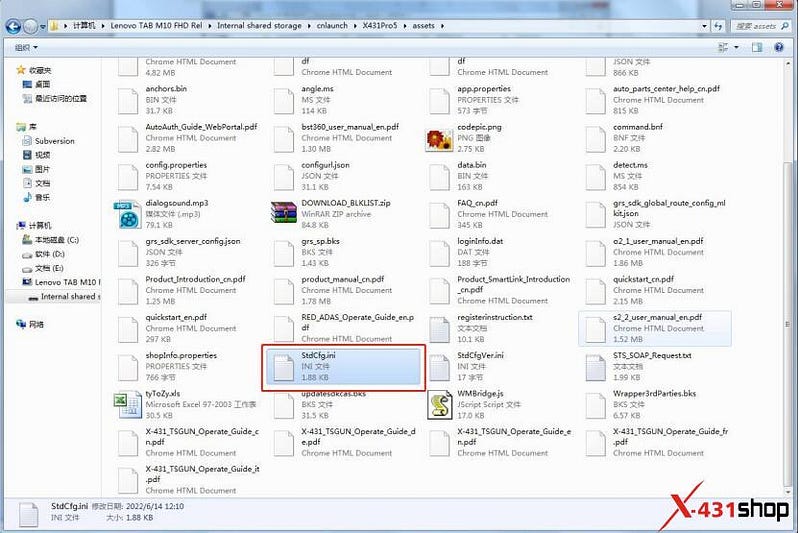
3. テキスト エディタで StdCfg.ini を開いて編集します。「OnlineFlash」フィールドと「Flash」フィールドを見つけます。デフォルト値の 0 は、診断ソフトウェアがオンライン プログラミングをサポートしていないことを意味します。2 つをクリックして、両方の値を 0 から 1 に変更します。保存が成功すると、下のボックスに示すように、値が 1 に変わり、その時点で診断ソフトウェアがオンライン プログラミング機能をサポートできるようになります。
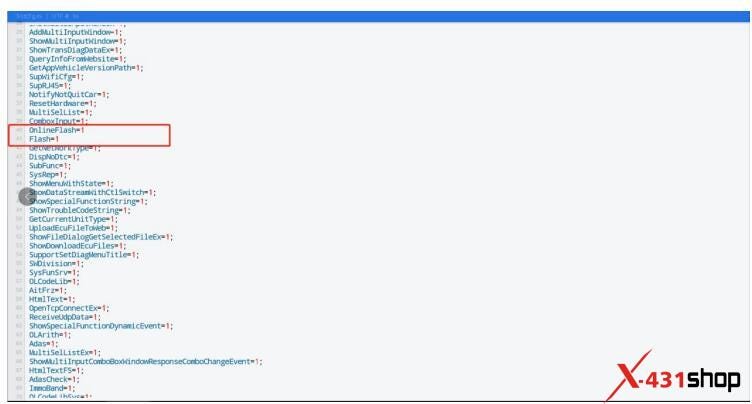
注: オンライン プログラミング機能は、上記の手順に従って、北米を含むすべての地域でセットアップできます。オンライン プログラミング メニューがホームページに表示されません。適切な診断ソフトウェアを入力して、オンライン プログラミング オプションを取得します。